Lenovo KVM - Serveur virtuel Debian 12 debsrv01 (image nocloud)
Si vous exploitez un nuage privé ou une plateforme de virtualisation fonctionnant avec KVM. La manière la plus idéale de faire tourner une machine virtuelle Debian 12 est d’utiliser une image de nuage
KVM - Debian virtuel
Installer un serveur debian virtuel sur Lenovo KVM
Se connecter sur le serveur Lenovo
Installer image debian cloud
Télécharger image debian cloud
- nocloud : Principalement utile pour tester le processus de construction lui-même. N’a pas installé cloud-init, mais permet à l’utilisateur de se connecter en tant que root sans mot de passe.
Toutes les images de Debian 12 Cloud sont disponibles sur la page officielle de téléchargement des images d’OS. Dans ce guide, nous allons télécharger l’image nocloud qcow2
1
2
3
# Nom serveur à créer
export VM_NAME="debsrv01"
wget https://cloud.debian.org/images/cloud/bookworm/latest/debian-12-nocloud-amd64.qcow2 -O /srv/kvm/libvirt/images/$VM_NAME.qcow2
Redimensionner taille image à 8Go
1
2
3
# Nom serveur à créer
export VM_NAME="debsrv01"
qemu-img resize /srv/kvm/libvirt/images/$VM_NAME.qcow2 8G
Info sur l’image : qemu-img info /srv/kvm/libvirt/images/debsrv01.qcow2
1
2
3
4
5
6
7
8
9
10
11
12
image: /srv/kvm/libvirt/images/debsrv01.qcow2
file format: qcow2
virtual size: 8 GiB (8589934592 bytes)
disk size: 348 MiB
cluster_size: 65536
Format specific information:
compat: 1.1
compression type: zlib
lazy refcounts: false
refcount bits: 16
corrupt: false
extended l2: false
Créez une nouvelle machine virtuelle Debian 12 à l’aide de la commande virt-install.
Nous utilisons le réseau en pont , remplacer network=default par bridge=br0
1
2
3
4
5
6
7
8
9
10
11
sudo virt-install \
--memory 2048 \
--vcpus 1 \
--name $VM_NAME \
--disk /srv/kvm/libvirt/images/$VM_NAME.qcow2,device=disk,bus=virtio,format=qcow2 \
--os-variant debiantesting \
--network bridge=br0,model=virtio \
--virt-type kvm \
--graphics none \
--boot uefi \
--import
La sortie du mode console: Ctrl+Altgr ]
A la fin de l’installation, on arrive sur le login (en mode console) :
Saisir “root”
1
2
3
4
[...]
Debian GNU/Linux 12 localhost ttyS0
localhost login:
Par défaut openssh ne fonctionne pas: [FAILED] Failed to start ssh.servic…[0m - OpenBSD Secure Shell server.
Il faut regénérer les clés : dpkg-reconfigure openssh-server et valider “Keep the local version currently installed”
Mise à jour
1
apt update && apt upgrade -y
Redimensionner taille partition
Il faut mettre la taille au maximun sur la partition 1 du disque /dev/vda
1
2
3
4
5
6
7
8
9
10
11
12
13
14
15
16
17
18
19
20
21
22
23
24
25
26
27
28
29
30
31
32
33
34
35
36
37
38
39
40
41
42
43
44
45
root@localhost:~# fdisk /dev/vda
Welcome to fdisk (util-linux 2.38.1).
Changes will remain in memory only, until you decide to write them.
Be careful before using the write command.
GPT PMBR size mismatch (4194303 != 16777215) will be corrected by write.
The backup GPT table is not on the end of the device. This problem will be corrected by write.
This disk is currently in use - repartitioning is probably a bad idea.
It's recommended to umount all file systems, and swapoff all swap
partitions on this disk.
Command (m for help): p
Disk /dev/vda: 8 GiB, 8589934592 bytes, 16777216 sectors
Units: sectors of 1 * 512 = 512 bytes
Sector size (logical/physical): 512 bytes / 512 bytes
I/O size (minimum/optimal): 512 bytes / 512 bytes
Disklabel type: gpt
Disk identifier: AA02A0A0-DE2C-E343-AC65-FCC478C5851B
Device Start End Sectors Size Type
/dev/vda1 262144 4192255 3930112 1.9G Linux filesystem
/dev/vda14 2048 8191 6144 3M BIOS boot
/dev/vda15 8192 262143 253952 124M EFI System
Partition table entries are not in disk order.
Command (m for help): d
Partition number (1,14,15, default 15): 1
Partition 1 has been deleted.
Command (m for help): n
Partition number (1-13,16-128, default 1):
First sector (262144-16777182, default 262144):
Last sector, +/-sectors or +/-size{K,M,G,T,P} (262144-16777182, default 16775167):
Created a new partition 1 of type 'Linux filesystem' and of size 7.9 GiB.
Partition #1 contains a ext4 signature.
Do you want to remove the signature? [Y]es/[N]o: N
Command (m for help): w
Redémarrer machine virtuelle
1
systemctl reboot
Mot passe root
Créer mot de passe root ( rootsso49600)
passwd root
Créer un utilisateur
Après s’être connecté en tant qu’utilisateur root, créer le premier utilisateur
1
useradd -m -d /home/usersso -s /bin/bash -c "vm-srv01 Owner" -U usersso
Mot de passe usersso (usersso49600)
1
passwd usersso
Ajout à sudoers
1
echo "usersso ALL=(ALL) NOPASSWD: ALL" >> /etc/sudoers.d/usersso
Relever adresse IP
1
ip a |grep "inet "
1
2
inet 127.0.0.1/8 scope host lo
inet 192.168.0.22/24 metric 100 brd 192.168.0.255 scope global dynamic enp1s0
Réseau netplan
netplan est utilisé comme gestionnaire réseau avec l’image debian cloud
Les périphériques du réseau
1
ip link show
1
2
3
4
1: lo: <LOOPBACK,UP,LOWER_UP> mtu 65536 qdisc noqueue state UNKNOWN mode DEFAULT group default qlen 1000
link/loopback 00:00:00:00:00:00 brd 00:00:00:00:00:00
2: enp1s0: <BROADCAST,MULTICAST,UP,LOWER_UP> mtu 1500 qdisc fq_codel state UP mode DEFAULT group default qlen 1000
link/ether 52:54:00:a1:89:e4 brd ff:ff:ff:ff:ff:ff
Netplan est un utilitaire qui permet de configurer facilement le réseau sous Linux.
Les fichiers de configuration sont dans le dossier /etc/netplan
1
90-default.yaml
On retire les fichiers de configuration originaux
1
2
mkdir /etc/backup.netplan
mv /etc/netplan/* /etc/backup.netplan/
On propose cette configuration statique de l’interface enp1s0
1
2
3
4
5
6
7
8
9
10
11
12
13
14
15
16
17
18
bash -c 'cat << EOF > /etc/netplan/01-enp1s0.yaml
network:
version: 2
renderer: networkd
ethernets:
enp1s0:
addresses:
- 192.168.0.219/24
- 2a01:e0a:9c8:2081::1/64
nameservers:
addresses:
- 1.1.1.1
- 9.9.9.9
search: []
routes:
- to: default
via: 192.168.0.254
EOF'
NOTE:Adresse IPV6 2a01:e0a:9c8:2081::1/64 sur NextHop Freebox avec inet6 fe80::5054:ff:feae:baa2
Droits
1
chmod 600 /etc/netplan/01-enp1s0.yaml
Et on génère la configuration pour l’appliquer auprès du gestionnaire
1
2
netplan generate
netplan apply
Cannot call openvswitch: ovsdb-server.service is not running
Il s’agit juste d’un avertissement…
Pour vérification
1
ip a
1
2
3
4
5
6
7
8
9
10
11
12
13
14
15
16
1: lo: <LOOPBACK,UP,LOWER_UP> mtu 65536 qdisc noqueue state UNKNOWN group default qlen 1000
link/loopback 00:00:00:00:00:00 brd 00:00:00:00:00:00
inet 127.0.0.1/8 scope host lo
valid_lft forever preferred_lft forever
inet6 ::1/128 scope host noprefixroute
valid_lft forever preferred_lft forever
2: enp1s0: <BROADCAST,MULTICAST,UP,LOWER_UP> mtu 1500 qdisc fq_codel state UP group default qlen 1000
link/ether 52:54:00:ae:ba:a2 brd ff:ff:ff:ff:ff:ff
inet 192.168.0.219/24 brd 192.168.0.255 scope global enp1s0
valid_lft forever preferred_lft forever
inet6 2a01:e0a:9c8:2080:5054:ff:feae:baa2/64 scope global dynamic mngtmpaddr noprefixroute
valid_lft 85946sec preferred_lft 85946sec
inet6 2a01:e0a:9c8:2081::1/64 scope global
valid_lft forever preferred_lft forever
inet6 fe80::5054:ff:feae:baa2/64 scope link
valid_lft forever preferred_lft forever
Modifier hostname
1
2
hostnamectl set-hostname vm-srv01
hostnamectl
1
2
3
4
5
6
7
8
9
10
11
12
Static hostname: vm-srv01
Icon name: computer-vm
Chassis: vm 🖴
Machine ID: c2899a89218d46af92cafe2aaba0d1a6
Boot ID: 198d45e8f81a4cb78ae413ab9a2ed9a5
Virtualization: kvm
Operating System: Debian GNU/Linux 12 (bookworm)
Kernel: Linux 6.1.0-18-amd64
Architecture: x86-64
Hardware Vendor: QEMU
Hardware Model: Standard PC _Q35 + ICH9, 2009_
Firmware Version: 0.0.0
OpenSSH clé
sur la machine virtuelle
SSH Il faut activer authentification mot de passe
1
nano /etc/ssh/sshd_config
1
2
3
# To disable tunneled clear text passwords, change to no here!
PasswordAuthentication yes
#PermitEmptyPasswords no
Relancer
1
systemctl restart sshd
connexion avec clé
sur l'ordinateur de bureau
Générer une paire de clé curve25519-sha256 (ECDH avec Curve25519 et SHA2) pour une liaison SSH avec le serveur.
1
ssh-keygen -t ed25519 -o -a 100 -f ~/.ssh/debsrv01
Envoyer les clés publiques sur le serveur KVM
1
ssh-copy-id -i ~/.ssh/debsrv01.pub usersso@192.168.0.219
sur la machine virtuelle On se connecte
1
ssh usersso@192.168.0.219
Modifier la configuration serveur SSH
1
sudo nano /etc/ssh/sshd_config
Modifier
1
2
Port = 55219
PasswordAuthentication no
Relancer le serveur
1
sudo systemctl restart sshd
Sortie console
Sortir du mode console par poweroff en mode su avec le message suivant
1
2
3
Création de domaine terminée.
Vous pouvez redémarrer votre domaine en exécutant :
virsh --connect qemu:///system start debsrv01
Démarrer la vm et positionner le démarrage auto
1
2
sudo virsh --connect qemu:///system start debsrv01 # Domain 'debsrv01' started
sudo virsh autostart debsrv01 # Domain 'debsrv01' marked as autostarted
Connexion utilisateur via SSH
1
ssh -p 55219 -i ~/.ssh/debsrv01 usersso@192.168.0.219
Utilitaires
Installer utilitaires
1
sudo apt update && sudo apt install rsync curl tmux jq figlet git
Effacer et créer motd
1
sudo rm /etc/motd && sudo nano /etc/motd
1
2
3
4
5
6
7
8
9
10
11
12
13
14
15
__ __ __ __ _ _ ___ _
\ \ / /| \/ | __| | ___ | |__ ___ _ __ __ __ / _ \ / |
\ \ / / | |\/| | / _` | / _ \| '_ \ / __|| '__|\ \ / /| | | || |
\ V / | | | | | (_| || __/| |_) |\__ \| | \ V / | |_| || |
\_/ |_| |_| \__,_| \___||_.__/ |___/|_| \_/ \___/ |_|
____ _ _ _ ____
| _ \ ___ | |__ (_) __ _ _ __ / ||___ \
| | | | / _ \| '_ \ | | / _` || '_ \ | | __) |
| |_| || __/| |_) || || (_| || | | | | | / __/
|____/ \___||_.__/ |_| \__,_||_| |_| |_||_____|
_ ___ ____ _ __ ___ ___ ____ _ ___
/ | / _ \|___ \ / | / /_ ( _ ) / _ \ |___ \ / | / _ \
| || (_) | __) | | || '_ \ / _ \ | | | | __) || || (_) |
| | \__, |/ __/ _ | || (_) || (_) |_| |_| |_ / __/ | | \__, |
|_| /_/|_____|(_)|_| \___/ \___/(_)\___/(_)|_____||_| /_/
Historique de la ligne de commande
Ajoutez la recherche d’historique de la ligne de commande au terminal
Se connecter en utilisateur
Tapez un début de commande précédent, puis utilisez shift + up (flèche haut) pour rechercher l’historique filtré avec le début de la commande.
1
2
3
# Global, tout utilisateur
echo '"\e[1;2A": history-search-backward' | sudo tee -a /etc/inputrc
echo '"\e[1;2B": history-search-forward' | sudo tee -a /etc/inputrc
Partage (virtiofs)
Virtiofs est un système de fichiers partagé qui permet aux machines virtuelles d’accéder à une arborescence de répertoires sur l’hôte. Contrairement aux approches existantes, il est conçu pour offrir la sémantique et les performances d’un système de fichiers local.
Voir https://virtio-fs.gitlab.io/
Remarque : virtiofs ne prend actuellement pas en charge la migration, de sorte que les opérations telles que la migration, la sauvegarde/la sauvegarde gérée ou les instantanés avec mémoire ne sont pas prises en charge si une machine virtuelle a un système de fichiers virtiofs connecté. Partage d’un répertoire hôte avec un invité
Ajoutez les éléments XML de domaine suivants pour partager le répertoire hôte /path avec l’invité
1
2
3
4
5
6
7
8
9
10
11
12
13
14
15
16
17
18
19
20
<domaine>
...
<memoryBacking>
<source type="memfd"/>
<access mode="shared"/>
</memoryBacking>
...
<devices>
...
<filesystem type="mount" accessmode="passthrough">
<driver type="virtiofs"/>
<binary path="/usr/lib/qemu/virtiofsd"/>
<source dir="/sharenfs"/>
<target dir="sharenfs"/>
<alias name="fs0"/>
<address type="pci" domain="0x0000" bus="0x07" slot="0x00" function="0x0"/>
</filesystem>
...
</devices>
</domaine>
N’oubliez pas les éléments <memoryBacking>. Ils sont nécessaires pour la connexion de l’utilisateur vhost avec le démon virtiofsd.
Notez que malgré son nom, le répertoire cible est une chaîne arbitraire appelée étiquette de montage qui est utilisée dans l’invité pour identifier le système de fichiers partagé à monter. Il n’est pas nécessaire qu’il corresponde au point de montage souhaité dans l’invité.
Démarrez l’invité, système de fichiers sur fstab
1
sharenfs /home/usersso/sharenfs virtiofs rw,_netdev 0 0
Note : ceci nécessite la prise en charge de virtiofs dans le noyau de l'invité (Linux v5.4 ou plus récent)
Parefeu
Caddy serveur
Télécharger la version linux amd64 : caddy_linux_amd64
Déplacer, renommer et droit en exécution de caddy sous /usr/bin/
1
2
mv caddy_linux_amd64 /usr/local/bin/caddy
chmod +x /usr/local/bin/caddy
Les serveurs Web tels que Caddy sont généralement exposés sur l’Internet. C’est une bonne pratique que de lancer tout logiciel qui est exposé sur Internet en tant qu’utilisateur restreint.
Par conséquent, nous allons configurer un utilisateur restreint nommé caddy avec le répertoire personnel de /etc/caddy en exécutant la commande suivante :
1
sudo useradd --shell /bin/false --home-dir /etc/caddy --system caddy
Dans le dossier d’accueil, Caddy stocke la configuration dans le répertoire .config, et les certificats dans le répertoire .local. Donc, exécutez la commande suivante pour créer ces deux répertoires :
1
sudo mkdir -p /etc/caddy/.config /etc/caddy/.local
Nous aurons également besoin d’un répertoire dans lequel nous pourrons dire à Caddy de stocker les logs. Dans ce sens, nous allons créer un répertoire /var/log/caddy avec la commande suivante :
1
sudo mkdir -p /var/log/caddy
Ensuite, changez la propriété de ces répertoires au profit de l’utilisateur caddy :
1
2
3
sudo chown -R caddy: /etc/caddy /var/log/caddy En général, lorsque vous exécutez un logiciel en tant qu'utilisateur non root, Linux interdit à ces processus d'écouter des numéros de port inférieurs à 1024. Pour contourner cette restriction et exécuter Caddy en toute sécurité en tant qu'utilisateur non root, ajoutez la capacité cap_net_bind_service au binaire caddy :
sudo setcap cap_net_bind_service+ep /usr/local/bin/caddy
Démarrage automatique de Caddy
Maintenant que nous avons créé l’utilisateur et les répertoires, nous allons configurer Caddy comme un service du système. En effectuant cette étape, le serveur web Caddy démarrera automatiquement lorsque vous démarrez (ou redémarrez) votre système.
Vous pourrez ainsi démarrer, arrêter, ou forcer Caddy à recharger sa configuration en utilisant la commande systemctl. Nous allons également définir le répertoire de base de Caddy par le biais de ce fichier, qui définira le répertoire par défaut dans lequel Caddy cherchera les fichiers à diffuser.
Utilisez un éditeur de texte pour créer le fichier /etc/systemd/system/caddy.service. La plupart des distributions ont l’éditeur vi installé, vous pouvez donc utiliser :
1
sudo nano /etc/systemd/system/caddy.service
1
2
3
4
5
6
7
8
9
10
11
12
13
14
15
16
17
18
19
20
21
22
23
24
25
26
27
28
29
[Unit]
Description=Caddy web server
After=network-online.target
[Service]
User=caddy
Group=caddy
Type=exec
WorkingDirectory=/var/caddy/
ExecStart=/usr/local/bin/caddy run --config /etc/caddy/Caddyfile
ExecReload=/usr/local/bin/caddy reload --config /etc/caddy/Caddyfile
ExecStop=/usr/local/bin/caddy stop
LimitNOFILE=1048576
LimitNPROC=512
PrivateTmp=true
PrivateDevices=true
ProtectHome=true
ProtectSystem=strict
ReadWritePaths=/etc/caddy/.local /etc/caddy/.config /var/log
CapabilityBoundingSet=CAP_NET_BIND_SERVICE
AmbientCapabilities=CAP_NET_BIND_SERVICE
NoNewPrivileges=true
[Install]
WantedBy=multi-user.target
Comme nous l’avons mentionné précédemment, nous avons défini le répertoire de travail lorsque nous avons créé le fichier de service, comme vous pouvez le voir dans la ligne WorkingDirectory=/var/caddy/.
Ensuite, nous allons créer le répertoire /var/caddy/ et y placer un fichier index/. Exécutez les commandes suivantes pour y parvenir :
1
2
sudo mkdir -p /var/caddy/
sudo bash -c 'echo "<h1>Hello from Caddy web server</h1>" > /var/caddy//index/'
Configuration de Caddy pour fournir un site web
Vous pouvez configurer Caddy pour qu’il ajoute automatiquement HTTPS à votre site.
Pour suivre les étapes de cette section, vous devez avoir votre propre nom de domaine. Tout d’abord, allez dans les paramètres DNS du fournisseur DNS de votre domaine. Créez un sous-domaine ou modifiez l’entrée DNS du domaine afin qu’elle pointe vers l’adresse IP publique du serveur.
Après avoir effectué les modifications dans le DNS, modifiez le fichier /etc/caddy/Caddyfile afin que la configuration ressemble à ceci :
1
2
3
4
5
6
7
8
{
email <YOUR EMAIL ADDRESS HERE>
}
<YOUR DOMAIN NAME HERE> {
encode gzip
file_server
}
Assurez-vous de remplacer les champs et par votre email et votre nom de domaine respectivement. Il n’est pas nécessaire de spécifier le protocole “https://” lorsque vous indiquez le nom de domaine. Lorsque vous ne précisez pas de nom de domaine, Caddy obtient automatiquement des certificats. Ensuite, il applique le protocole HTTPS à votre site Web et met en place une redirection de HTTP vers HTTPS.
Lancer le service
1
sudo systemctl daemon-reload
On active, on démarre, et on suit les logs pour vérifier que tout tourne bien.
1
sudo systemctl enable caddy --now
Maintenant, à l’aide d’un navigateur, allez sur votre site web en utilisant votre nom de domaine. Le site apparaîtra comme protégé par HTTPS
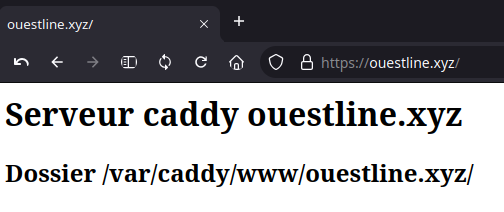
FrankenPHP (OPTION)
FrankenPHP est un serveur d’applications moderne pour PHP construit à partir du serveur web Caddy.
- support natif de HTTP/2 et de HTTP/3
- génération et renouvèlement automatique des certificats TLS grâce à Let’s Encrypt ou à ZeroSSL
- support des Early Hints (qui viennent également d’être implémentés par Chrome)
- mode “worker” qui permet de court-circuiter l’architecture share nothing de PHP et de diviser par trois (ou plus) les temps de réponse comparé à PHP-FPM
- support du temps réel avec support natif du protocole Mercure, une alternative aux WebSockets basée sur les SSE
Binaire autonome
Si vous préférez ne pas utiliser Docker, nous fournissons des binaires autonomes de FrankenPHP pour Linux et macOS contenant PHP 8.3 et la plupart des extensions PHP populaires : Télécharger FrankenPHP
En mode su
1
2
wget https://github.com/dunglas/frankenphp/releases/download/v1.2.0/frankenphp-linux-x86_64 -O /usr/local/bin/frankenphp
chmod +x /usr/local/bin/frankenphp
Pour servir le contenu du répertoire courant, exécutez :
1
./frankenphp php-server
Vous pouvez également exécuter des scripts en ligne de commande avec :
1
./frankenphp php-cli /path/to/your/script.php
il faut un fichier /etc/caddy/Caddyfile
1
2
3
4
5
6
7
8
9
10
11
12
13
14
{
# Enable FrankenPHP
frankenphp {
worker /home/usersso/sharenfs/ouestline.xyz/racine/index.php
}
}
ouestline.xyz {
root * /home/usersso/sharenfs/ouestline.xyz/racine
# Enable compression (optional)
encode zstd br gzip
# Execute PHP files in the current directory and serve assets
php_server
}
Site statique test
Jekyll
Installation Simplifiée Jekyll (générateur de site statique) sur Linux
jekyll 4.3.3 au 4 mai 2024
Création dossier et modification des droits
1
2
sudo mkdir sharenfs/debsrv01
sudo chown $USER:$USER sharenfs/debsrv01
Se positionner dans le dossier
1
cd ~/sharenfs/debsrv01/yannstatic/
Le fichier Gemfile
1
2
3
4
5
source "https://rubygems.org"
# gem "github-pages", group: :jekyll_plugins
gem "jekyll-text-theme"
gem "jekyll/-pipeline"
Le fichier _config.yml
(Afficher/Cacher) _config.yml
# Bienvenue à Jekyll !
#
# Ce fichier de configuration est destiné aux paramètres qui affectent l'ensemble de votre blog, des valeurs
# que vous êtes censé configurer une fois et rarement besoin de modifier par la suite.
# Pour des raisons techniques, ce fichier n'est *PAS* rechargé automatiquement lorsque vous utilisez
# 'jekyll serve'. Si vous modifiez ce fichier, veuillez redémarrer le processus de serveur.
## => Paramètres du site
##############################
theme : jekyll-text-theme
text_skin : dark # "default" (par défaut), "dark", "forest", "ocean", "chocolate", "orange".
highlight_theme : tomorrow-night-eighties # "default" (par défaut), "tomorrow", "tomorrow-night", "tomorrow-night-eighties", "tomorrow-night-blue", "tomorrow-night-bright".
url : https://static.bullsvm.local # le nom d'hôte et le protocole de base pour votre site, par exemple https://www.someone.com
baseurl : # ne comprend pas le nom d'hôte
title : YannStatic
description : > # cela signifie qu'il faut ignorer les nouvelles lignes jusqu'à "Language & timezone".
Expérimentations et tests
## => Language and Timezone
##############################
lang : fr # le language du site, par défaut "en"
timezone : Europe/Paris # voir https://en.wikipedia.org/wiki/List_of_tz_database_time_zones
## => Auteur et social
##############################
author :
type : ## "personne" (par défaut), "organisme".
name : Yann Static
url :
avatar : # chemin ou url de l'image de l'avatar (carré)
bio :
email :
facebook : # "user_name" la dernière partie de l'url de votre profil, par exemple https://www.facebook.com/user_name
twitter : # "user_name" la dernière partie de l'url de votre profil, par exemple https://twitter.com/user_name
weibo : # "user_id" la dernière partie de l'url de votre profil, ex. https://www.weibo.com/user_id/profile ?...
googleplus: # "user_id" la dernière partie de l'url de votre profil, par exemple https://plus.google.com/u/0/user_id
telegram : # "user_name" la dernière partie de votre url de profil, par exemple https://t.me/user_name
medium : # "user_name" la dernière partie de l'url de votre profil, par exemple https://medium.com/user_name
zhihu : # "user_name" la dernière partie de l'url de votre profil, par exemple https://www.zhihu.com/people/user_name
douban : # "user_name" la dernière partie de l'url de votre profil, par exemple https://www.douban.com/people/user_name
linkedin : # "user_name" la dernière partie de l'url de votre profil, par exemple https://www.linkedin.com/in/user_name
github : # "user_name" la dernière partie de l'url de votre profil, par exemple https://github.com/user_name
npm : # "user_name" la dernière partie de votre url de profil, par exemple https://www.npmjs.com/~user_name
## => Dépôt GitHub (si le site est hébergé par GitHub)
##############################
repository:
repository_tree:
## => Chemins
##############################
paths:
root : # title link url, "/" (default)
home : # home layout url, "/" (default)
archive : # "/archive/" (default)
rss : # "/feed.xml" (default)
## => Post
##############################
## excerpt
excerpt_separator:
## license
license: # "CC-BY-4.0", "CC-BY-SA-4.0", "CC-BY-NC-4.0", "CC-BY-ND-4.0"
## TOC
toc:
selectors: h1,h2,h3 # "h1,h2,h3" (default)
## => Markdown Enhancements
##############################
## Mathjax
mathjax: # false (default), true
mathjax_autoNumber: # false (default), true
## Mermaid
mermaid: # false (default), true
## Chart
chart: true # false (default), true
## => Paginate
##############################
paginate: 3
paginate_path: /page:num # don't change this unless for special need
## => Sources
##############################
sources: # bootcdn (default), unpkg
## => Sharing
##############################
sharing:
provider: false # false (default), "addtoany", "addthis", "custom"
## AddThis
addthis:
id: # AddThis pubid, e.g. ra-5xxxxxxxxxxx
## => Comments
##############################
comments:
provider: false # false (default), "disqus", "gitalk", "valine", "custom"
## Disqus
disqus:
shortname : # the Disqus shortname for the site
## Gitalk
# please refer to https://github.com/gitalk/gitalk for more info.
gitalk:
clientID : # GitHub Application Client ID
clientSecret: # GitHub Application Client Secret
repository : # GitHub repo
owner : # GitHub repo owner
admin : # GitHub repo owner and collaborators, only these guys can initialize GitHub issues, IT IS A LIST.
# - your GitHub Id
## Valine
# please refer to https://valine.js.org/en/ for more info.
valine:
app_id : # LeanCloud App id
app_key : # LeanCloud App key
placeholder : # Prompt information
visitor : # false (default)
meta : # "[nick, mail, link]" (default) nickname, E-mail, Personal-site
## => Pageview
##############################
pageview:
provider: false # false (default), "leancloud", "custom"
## Leancloud
leancloud:
app_id : # LeanCloud App id
app_key : # LeanCloud App key
app_class : # LeanCloud App class
## => Recherche
##############################
search:
provider: "custom" # "default" (default), false, "google", "custom"
## Google Custom Search Engine
google:
custom_search_engine_id: # Google Custom Search Engine ID
## => Analytics
##############################
analytics:
provider: false # false (default), "google", "custom"
## Google Analytics
google:
tracking_id : # Google Analytics id for the site
anonymize_ip: false # Anonymize IP tracking for Analytics
## => Build
##############################
markdown : kramdown
highlighter : rouge
permalink : date
# http://jekyllrb.com/docs/configuration/options/
exclude: [LISEZMOI.md,.jekyll-cache/,.git/,Gemfile,Gemfile.lock,static]
include: [search.json]
defaults:
- scope:
path: ""
type: posts
values:
layout: article
sharing: true
license: false # true
aside:
toc: true
show_edit_on_github: true
show_subscribe: true
pageview: true
## => Plugins
##############################
plugins:
- jekyll-feed
- jekyll-paginate
- jekyll-sitemap
- jemojiBundle lit le fichier Gemfile
1
bundle install # Patientez ...
Résultat exécution
1
2
Bundle complete! 2 Gemfile dependencies, 44 gems now installed.
Use `bundle info [gemname]` to see where a bundled gem is installed.
Créer le dossier destination
1
2
sudo mkdir sharenfs/rnmkcy/racine/static
sudo chown $USER:$USER sharenfs/rnmkcy/racine/static
Générer le site
1
bundle exec jekyll build --source "/home/usersso/sharenfs/debsrv01/yannstatic" --destination "/home/usersso/sharenfs/rnmkcy/racine/static"
Lancer le serveur
1
2
3
tmux
cd sharenfs/debsrv01/yannstatic/
bundle exec jekyll serve
Résultat de la dernière commande
1
2
3
4
5
6
7
8
9
10
Configuration file: /home/usersso/sharenfs/debsrv01/yannstatic/_config.yml
Source: /home/usersso/sharenfs/debsrv01/yannstatic
Destination: /home/usersso/sharenfs/debsrv01/yannstatic/_site
Incremental build: disabled. Enable with --incremental
Generating...
Jekyll Feed: Generating feed for posts
done in 35.971 seconds.
Auto-regeneration: enabled for '/home/usersso/sharenfs/debsrv01/yannstatic'
Server address: http://127.0.0.1:4000
Server running... press ctrl-c to stop.
Test depuis un poste de bureau ayant un droit d’accès via SSH
1
ssh -L 9500:localhost:4000 usersso@192.168.0.219 -p 55219 -i /home/yann/.ssh/debsrv01
